Uuendus, TV Philipsi püsivara välkmälu kaudu

- 4008
- 541
- Bernard Roberts
Miks on vaja värskendust?
Kallid lugejad, täna saame teada, kuidas telesaadet Philips ise välkmälu drive'ist värskendada. Enne millegi tegemist on võib -olla vaja teha teoreetilisi teadmisi pisut, et aitate teil mõista oma töö eesmärke teleriga. Kuna paljud kasutajad värskendavad ainult kriitilistel hetkedel, kartes, et nad saavad teleri sel viisil murda. Tegelikult on kõik mõnevõrra erinev. Mõelgem koos.

Siit saate teada, kuidas Philipsi telerit õigesti ja kiiresti läbi värskendada
Üldiselt on püsivara või televiisori tarkvara tööriistade komplekt, mis tegelikult võimaldab teil oma lemmikprogramme vaadata, kasutada mõnda muud seadet. Näiteks saate brauserit käivitada, rakendused nutitelerites. Ja värskenduste vabastamine püüab tootja alati oma toodet paremaks muuta, sundimata kasutajat uut toodet ostma. Mõelge väikesele näitele.
Kujutage ette, et ettevõte väljastab teleri võimalusega siseneda globaalsesse võrku brauseri rakenduse kaudu. Kõik jooksevad seda ostma ja naudivad seda rõõmuga. Kuid mõne aja pärast tuli ettevõte välja, kuidas oma toodetele muid rakendusi lisada. Ja nii nad teevad samu seadmeid, ainult väikese tarkvara täiustamisega. Ja enne uudsuse ostmist peate oma vana müüma. Muidugi võite arvata, et uute telerite valmistamine on neile kasumlikum. Siis vastuküsimus: kes ostab neilt iga kuue kuu tagant uue teleri pidevalt? Loomulikult mitte keegi.
Veel üks näide: suure funktsioonide komplektiga teler võib kunagi ebaõnnestuda. Tootja ei saa alati kontrollida kõigi võimalikke tingimusi toote töö jaoks (kus inimene läheb televiisorisse, millises järjestuses ja nii edasi). Ja kui kasutajad saavad teatavates kohtades sagedase vea kohta sõnumeid, saavad arendajad selle probleemi parandada, vabastades spetsiaalse värskenduse. Siis ei pea te väidetega pidevalt poodi minema ja tootja on väiksem kui peavalu.
Kuidas välkmälult Philipsi telerit vilgutada?
Niisiis, me mõtlesime välja värskenduse põhjuse, seetõttu saame protsessi enda juurde minna. Tööks vajame FAT32 vormingus eelvormindatud mälupulk, aktiivne ühendus Internetiga arvutis või sülearvutis. Kui olete valmis, alustame:
- Kirjutage välja seadme mudeli täielik nimi. Selle teabe leiate teleri tagaküljest või kasutusjuhendist, mis tuleb kastis tootega endaga. Seda eset tuleb läbi viia väga ettevaatlikult ja hoolikalt, segamata mudeli numbreid ja tähti. Vastasel juhul laadite tarkvara alla mõne teise teleri jaoks, mis võib teie kahjustada.
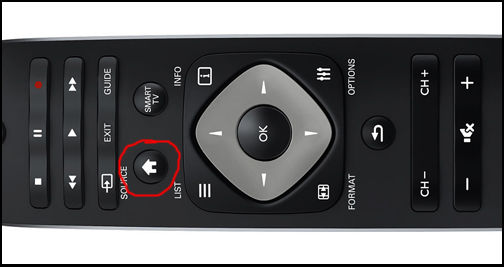
Klõpsake teleri kaugjuhtimispuldi majaga nuppu
- Nüüd lülitage Philips sisse kaugjuhtimispuldi või seadme nuppe. Vajutage samal kaugjuhtimispuldil nuppu "Maja" (mida tegelikult näidatakse sellel). Minge üksusele "Installimine", seejärel avage "Seaded", valige vahekaart "Info. Umbes installitud ", klõpsake nuppu OK. Kuvatavas dialoogiboksis peame praegu nägema installitud püsivara versiooninumbrit. Kirjutage see lehele.
- Kolime brauseri kaudu arvutisse saidile www.Philips.Com/tugi. Sisestage otsinguväljale seadme mudeli nimi, mille me esimesel etapil välja kirjutasime. Vajutage otsingunuppu ja oodake tulemuste tulemusi. Seal peate klõpsama oma telemudelil.
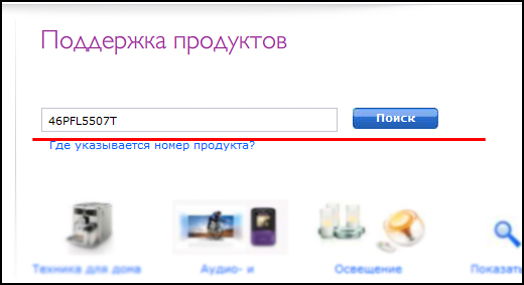
Sisestage otsinguaknas oma Philips TV mudeli täpne nimi ja klõpsake nuppu "Otsi"
- Uuel lehel näete linki uuele püsivarale, samuti teavet selle kohta. Näete, millised muudatused viivad uue installimiseni. Veenduge ka, et püsivara laadimisversioon ei oleks madalam kui installitud. Muidu pole teleri värskendus vajalik. Otsuse vastuvõtmisel klõpsake allalaadimislingil. Vajadusel nõustuge litsentsilepingu tingimustega ja laadige arhiiv üles.
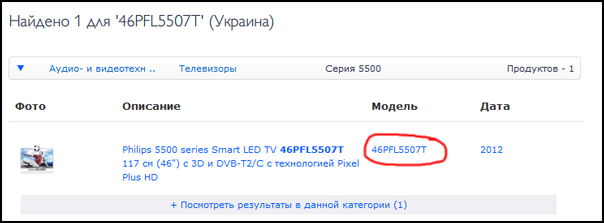
Otsingutulemus ilmub teie ette, klõpsake oma telemudelil
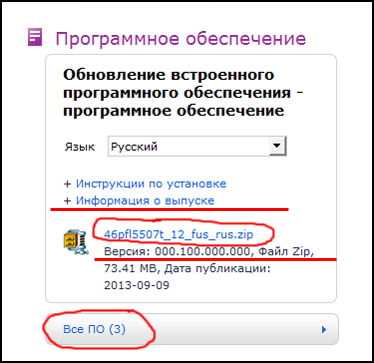
Klõpsake kuvatava akna lingil, klõpsake nuppu "Olen nõus" ja laadige arhiiv alla püsivaraga
- Pange allalaaditud arhiiv arvutisse arvutisse. Igaks juhuks saate seda kontrollida viirusetõrje abil.
- Sisestage nüüd USB -mälupulk oma arvuti USB -sisendisse ja edastage sellele Autorani fail.UPG eelmises etapis loodud kaustast.
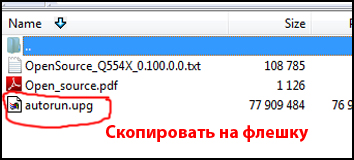
Kopeerige autoranifail.UPG välkmälul
- Ühendage mälupulk lahti, kasutades seadme ohutut ekstraheerimist opsüsteemi ülesannete paneelil.
- Sisestage seade telerisse, olles varem kõik muud seadmed lahti ühendanud (ruuterid, kõvakettad, muud välkmängud jne).
- Lisaks ilmub ekraanile päring värskenduse käivitamise kinnitamiseks, mis tuleb aktsepteerida. Samuti saab protsess automaatselt käivituda.
- Oodake seadme püsivara lõppu. Teleri lõpus taaskäivitus, mille järel on seda võimalik kasutada tavarežiimis. Selle püsivara kohta kuulutatakse Philips lõpule.
Me võtame kokku
Sõbrad, nüüd teate, kuidas Philipsi telerit välkmälu kaudu värskendada. Selgus, et see pole nii keeruline, kui proovite natuke. Pange tähele, et saate värskendusi alla laadida ainult tootja ametliku veebisaidi kaudu.
Mingil juhul ei katkesta püsivara ajal välkmälu või telerit toiteallikast. Kui mõni tõrke ilmneb (näiteks valguse välja lülitatud), siis ärge puudutage midagi: protsess jätkub pärast probleemi kõrvaldamist. Probleemide korral proovige protseduuri uuesti teha või pöörduge abi saamiseks spetsialistiga. Loodame, et teil õnnestus esimest korda ilma tarbetute probleemide ja probleemideta. Ärge unustage jagada oma arvamust, muljet ja kogemusi kommentaarides.

